
Påskehilsen
Opprinnelig laget jeg et bilde i 2015. Den gangen brukte jeg PSPX3
Dette bilde er nytt, laget i PSP 2020 med de samme tubene jeg brukte for 8 år siden.
Du kan lage det om du vil, eller komponere ditt eget.
*
NB! Kopier alle tubene og legg ned originalene.
Det er kun kopiene som brukes i bildet.
Bruker du andre tuber, henter du farger fra disse.
*
*
*
Mine Farger:
FGF # 9d0700 BGF # fbda57
*
*
Finn @g_Bakgrunn 1 (la kopien ligge i psp)
Finn @g_Bakgrunn 2 – Paste as new layer
Merge Visible – Duplicate
*
MuRas Meister – Perspective Tiling
(bruk disse innstillingene) 80 / 0 / 0/ 20/ 0/ 0/ 100/ 250
*
Så setter du på plass alle tubene slik som som jeg har gjort det på mitt bilde.
Når du er fornøyd – Merge Visible – Resize 85 (ikke hak av i resize all layers)
New Rasterlayer – Fyll med FGF
*
Aktiver nederste layer
Select all – Float – Defloat
Aktiver rammelayer Drop Shadow med disse innstillingene
0 / 0 / 75 / 100 med farge #1a0100 – Select None
*
Select all – EyeCandy 400 – Cutout med disse innstillingene
Direction 315 / Distance 13 / Blur 64 / Opacity 72
Bruk BGF – Hak av i Keep original image
*
Du er ferdig med bildet ditt (husk å skriv navn)
NB! Du må ha plass til animasjonen på bilde
Add borders 1 pxl med FGF
*
Edit – Copy
Åpne ditt Animation Shop
Edit – Paste as new animation – Lag 42 rammer ved å trykke CTRL +L
(legg det ned for senere bruk)
*
Nå skal vi lage animasjonen
*
File – New (create new animation) eks 500 x 250 pxl
Hak av i transparent
*
Effects – Insert Texed Effects
Da får du opp dette bildet
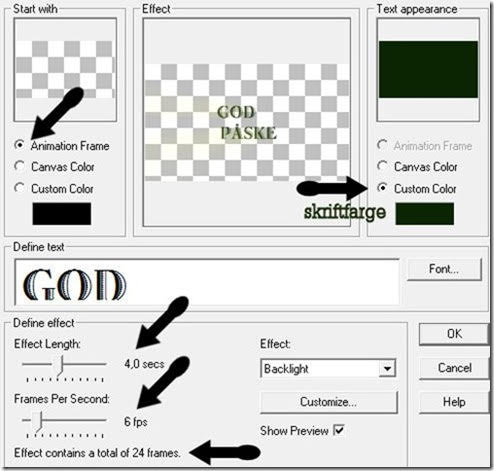
Så skal du velge font.
Den jeg har brukt heter Imprint MT Shadow i en nyere versjon av AS
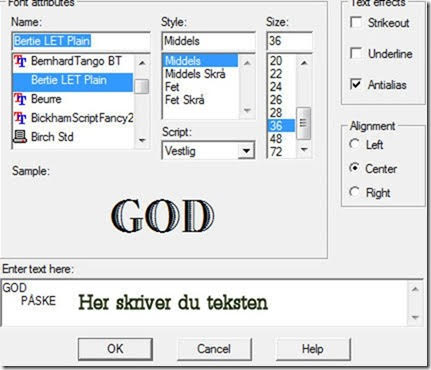
Når du er fornøyd klikker du på “Customize” (knappen ligger under Backlight)
Du kan bruke mine innstillinger eller lag dine egne.
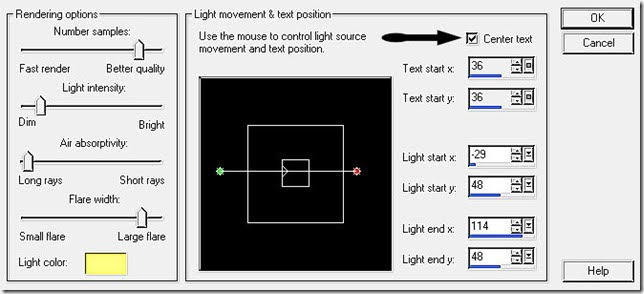
Når du er fornøyd, klikker du på OK
(for å se animasjonen bedre, kan du klikke en gang på Custom Color, bruke enten sort eller hovedfargen i bildet ditt)
Vil du forandre noe, klikker du på Customize og OK for å se animasjonen.
Du kan gå frem og tilbake mange ganger og rette på animasjonen.
Når du er helt fornøyd må du ikke glemme og klikke på Animation Frame igjen, for canvas skal være transparent. Så OK
*
I din nylagde animasjon skal du nå ha 24 rammer
Klikke midt i ramme #1 – Hitt din Deletetast
Gjør det samme med de 3 siste rammene – Select all
I animasjonen har du nå 21 rammer
*
Lag en kopi av animasjonen ved å klikke på Shift + D – Select all
Animation – Reverse Frames – Edit Copy
Aktiver hovedanimasjonen – Paste after current frame – Select all
Sjekk at du har 42 rammer
Klikk midt i ramme # 21 – Sett Frame Properties til 50 – select all
Edit Copy
*
Aktiver bildet ditt – Paste into selected frame (klikk i ramme 2 der du vil ha animasjonen. Den dukker opp i alle rammene)
*
Ønsker du å gjøre om på hvor animasjonen ligger?
Edit – Undo Uptimize Animation
*
Aktiver så animasjonen – select all – Edit Copy
Aktiver bildet – Edit Copy – Paste into selected frame
osv osv osv til du er fornøyd
Save as og gjem som gif
Da er du ferdig
VI ØNSKER DEG EN RIKTIG GOD PÅSKE
………………………………………………………………………………………………………………………………
Alle Rettigheter til denne tutorial:
Copyright ©Anne Grete/thiledesign * Mars 2015
………………………………………………………………………………………………………………………………

